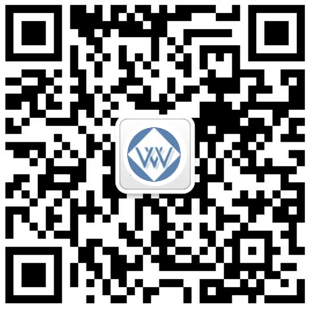HTC Vive設置技巧
下麵就讓(ràng)我們(men)一起來看一下體驗HTC Vive需要的配置和步驟:
首先你需要購(gòu)買一部HTC Vive。同時(shí),你還必須具備一台高性能的PC機(jī),才能(néng)夠確保HTC Vive正常運行(háng)。
在購買HTC Vive之(zhī)前,你需要確保你的PC機(jī)能夠符合它(tā)的硬件需(xū)求:
顯卡:Nvidia GeForce GTX 970,AMD Radeon R9 290或更高配置;
處理器:Intel i5-4590,AMD FX 8350或更高版本(běn);
內存:4GB RAM以上;
視頻輸出:HDMI 1.4,DisplayPort 1.2或(huò)更高版本(běn);
USB端口:1個USB 2.0或更多的端口;
操作係統:Windows 7 SP1或更高版本。
1 確保你的驅動程序
如果你是一個資深遊戲玩家,那麽這一點對你來講並不(bú)是問題。但是,如果你是一個業餘(yú)玩家,那麽你就需要確保你的PC機安裝了驅動程(chéng)序,AMD和Nvidia都已經發布了(le)虛(xū)擬現實相關的驅動程序更新,它可以確保(bǎo)你的顯卡蓄勢待(dài)發。
2 拆封包裝(zhuāng)盒
HTC Vive正式版包裝盒中的部件有很多,下麵(miàn)就讓我(wǒ)們一起來看一下:
兩個(gè)充電底座、一根同步連接線、兩(liǎng)個充電底座的電源適(shì)配器、一個安裝套件、一個(gè)轉接盒、一個轉接盒的安裝墊、一個轉接盒的電(diàn)源適配器、一根HDMI連接線(xiàn)、一根USB連接線、一對耳塞、一個更窄(zhǎi)的麵部緩(huǎn)衝固定裝置、一張清潔(jié)布、說(shuō)明文件、頭戴(dài)設備主體、兩(liǎng)個控製器(有線(xiàn))、兩個USB充(chōng)電器和(hé)兩(liǎng)個(gè)Lighthouse基站。
3 為控製器充電
雖然HTC Vive控製器自(zì)拆封後的電(diàn)量已經足夠使用一段時間了(le),但是你(nǐ)在將它們連接至虛擬現實頭盔之前確(què)保它們完全充電。控製器是通過microUSB線纜進行充電(diàn)的,你隻需要將它們連接然(rán)後再插入牆上的插座就可以了。
4 下載(zǎi)HTC Vive軟件
進入www.htcvive.com/setup網站你就可以下載HTC Vive的軟件,它將會讓你的PC機為虛擬現實的“入侵”做好(hǎo)準備(bèi),它將會指導(dǎo)你完成整個過程,安裝(zhuāng)各(gè)種Steam VR軟件,並幫助你定義遊玩空間。
5 製定遊玩空間大(dà)小
首先,你需要製定遊玩空間。當然(rán)了,HTC Vive在大麵積的空間中會獲得更(gèng)高的使用體驗,空間(jiān)需求為2米x 1.5米。
我們在一個相當(dāng)大的起(qǐ)居室中體驗了HTC Vive,麵積(jī)為3.6米x 1.7米,雖然這個(gè)空間並(bìng)不是HTC所推薦的3米x3米。
當然了(le),如果你所在的空間無法(fǎ)滿足HTC Vive的(de)空間(jiān)需(xū)求,那麽也沒事,你還是可以(yǐ)體驗一些虛擬現實遊戲(xì)的,隻不過體驗起來不會暢快淋漓。
6 清除周圍的障礙物(wù)
當通過HTC Vive體驗虛擬現實的時候,請確保你(nǐ)的周圍(wéi)沒有任何貴重、易碎的物品,確保它們不(bú)會被你在揮舞控(kòng)製器的時候碰到。HTC建(jiàn)議,為HTC Vive製定的(de)遊玩空間,是自地板到天花板的所有空間都是無障礙物的。
7 確保周圍有可用的電源(yuán)插座或擴展電纜
正(zhèng)如你可能已經知道的,HTC Vive需要相當多的電源插座才能夠真正(zhèng)地運行(háng)起來,因此你的遊玩空間周圍(wéi)必須配備(bèi)可用插座。
8 Lighthouse基站的安裝
再有就是追蹤你在VR空間中(zhōng)動作的Lighthouse基站的安裝,你需要在房間裏找到可以安裝它(tā)們的高處,書架頂端。你需(xū)要遵循(xún)的原則是,兩個基站(zhàn)所在的(de)位置可(kě)以“看”到(dào)房間的大部分區域,而且互相之間沒有(yǒu)阻隔。如果無法滿足第二個條件,你就需要在兩台設備之間連上同步線(xiàn)。接好電源後,打開開關(guān)。如果一切正常,你會看到它(tā)們身上亮起綠燈。
9 連接PC和Vive頭盔
數據傳(chuán)輸(shū)方麵,HTC Vive需(xū)要一個USB 3.0接口,連接你的PC和轉接(jiē)盒。視頻輸出(chū)方麵,你可(kě)以選擇(zé)HDMI或者mini-DisplayPort。你隻要記住,所有(yǒu)連接(jiē)PC和轉接盒的線(xiàn)都是灰色的,線材顏色與後者的(de)外殼一致。USB和HDMI連接完成之後,插上12v電源線,PC這塊(kuài)的連接準備就完成(chéng)了。
接下來是轉接盒與HTC Vive本體的連接。這一步用到(dào)的三根線材很好認,接頭邊緣有一圈橙黃(huáng)色(sè)。三根線材分別是 HDMI 線、USB 線和電源線。接好之後,如果你看到HTC Vive的 LED電源燈變紅,那就說明一切正常(cháng)了(le)。
10 下載你喜愛的(de)遊戲
當你完成(chéng)了上麵的所有設置步驟,基本上也就準備就緒了。但是,如果不去下載一些VR遊戲或內容,上麵的步(bù)驟也是無意義的。任何預購HTC Vive的用戶都會獲得三個VR應用和遊戲,分別(bié)是《Fantastic Contraption》、《Tilt Brush》和《Job Simulator》。
想要下載適(shì)合HTC Vive的遊戲,你需要在PC中下載Steam,啟(qǐ)動Steam軟件後係統會自動提示你安裝SteamVR。安裝完成之後,你會在軟件界麵的右上角看到一(yī)個“VR”圖標,點(diǎn)擊它後就可以進入新世界。
- 上一(yī)篇:Unity3d碰撞器與觸發器的區別 2017/6/26
- 下一篇:HTC Vive 控製機械臂的演示 2017/6/25